網頁設計CorelDRAW實用快捷鍵大全
2021-02-28 分類: 網站建設
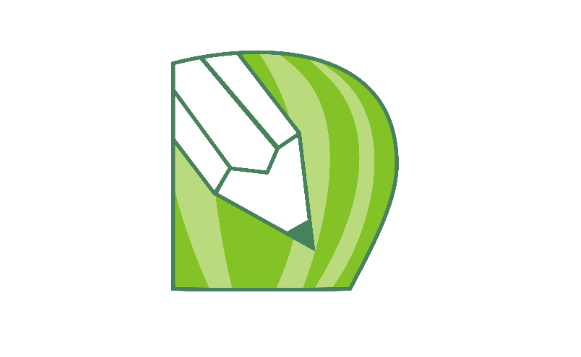
一.選擇隱藏的對象?
按照以下步驟進行的話,選擇隱藏對象就非常簡單了:
(1)按ESC鍵取消對任何對象的選擇;
(2)然后單擊工具欄中的“挑選工具”;
(3)最后按住Alt鍵單擊大對象的中部。
二.實現“智能復制”
很多圖形處理軟件都有對象復制的功能,CorelDraw8.0也提供了很多復制對象的方法(包括使用+號、快捷鍵和菜單)。不過“智能復制”功能(即讓對象按規律排列)卻是其所獨有的。實現“智能復制”的步驟如下:
(1)用“挑選工具”選定要復制的對象;
(2)單擊“編輯/再制”或“編輯/克隆”(此時不能使用加號復制);
(3)將復制的對象移動到一定位置,然后再單擊“編輯/再制”。
此時,三個對象將按規律排列。如果再次重復操作,則可使更多的對象按規律排列,這一功能在處理重復對象組成的圖形時非常有用,也非常方便,如果要精確設置再制對象與原對象的相對位置,可在再制對象之前單擊“工具/選項”,在“選項”對話框中單擊“工作區/編輯”,進入“選項”對話框。在“再制位置”文本框處可填入相應數值:正數值將使復制對象向右和向上偏移,負數值則向左和向下偏移。
三.復制填充
有時我們需要將精心設計的一個對象的填充“復制”到其它對象上去(這些對象包括文字)。方法如下:先用挑選工具選中第一個對象,然后用鼠標右鍵將其拖至需要復制填充的對象后釋放鼠標,最后從彈出的快捷菜單中單擊“復制填充”即可。復制對象的輪廓也可以采用同樣的方法。
四.給對象改變色調和添加濃淡不同的顏色
調色板的顏色雖然已經比較豐富,但其顏色的飽和度卻是一樣的,這有時會給我們的設計工作帶來不便。利用調色板改變對象色調濃度,其過程是這樣的:
(1)用挑選工具選擇對象;
(2)按住Ctrl鍵單擊調色板上的顏色(要求與原來填充的顏色不同);
(3)重復上述過程可以增加色調。
給對象添加濃淡不同的顏色:按住Ctrl鍵的同時單擊調色板的顏色并按住鼠標不放。
關于色調操作,非常有用的小技巧:右鍵單擊調色板能設置對象框架或路徑的顏色,按住Ctrl鍵右單擊調色板則可改變框架和路徑的顏色濃淡。
使用Tab鍵選擇對象
Tab鍵選擇對象的操作步驟如下
1. 選擇挑選工具。
2. 按下鍵盤上的“Tab”鍵即可選擇某個對象。
3. 不停地按下鍵盤上的“Tab”鍵,則系統會自動依照創建對象的順序,從最后繪制的對象開始,依次選擇對象。
4. 如果在按“Tab”鍵的同時還按下“Shift”鍵,則會按照相反的順序依次選擇對象。
顯示導航窗口(Navigator window) 【N】
運行 Visual Basic 應用程序的編輯器 【Alt】+【F11】
保存當前的圖形 【Ctrl】+【S】
打開編輯文本對話框 【Ctrl】+【Shift】+【T】
擦除圖形的一部分或將一個對象分為兩個封閉路徑 【X】
撤消上一次的操作 【Ctrl】+【Z】
撤消上一次的操作 【Alt】+【Backspase】
垂直定距對齊選擇對象的中心 【Shift】+【A】
垂直分散對齊選擇對象的中心 【Shift】+【C】
垂直對齊選擇對象的中心 【C】
將文本更改為垂直排布(切換式) 【Ctrl】+【.】
打開一個已有繪圖文檔 【Ctrl】+【O】
打印當前的圖形 【Ctrl】+【P】
打開“大小工具卷簾” 【Alt】+【F10】
運行縮放動作然后返回前一個工具 【F2】
運行縮放動作然后返回前一個工具 【Z】
導出文本或對象到另一種格式 【Ctrl】+【E】
導入文本或對象 【Ctrl】+【I】
發送選擇的對象到后面 【Shift】+【B】
將選擇的對象放置到后面 【Shift】+【PageDown】
發送選擇的對象到前面 【Shift】+【T】
將選擇的對象放置到前面 【Shift】+【PageUp】
發送選擇的對象到右面 【Shift】+【R】
發送選擇的對象到左面 【Shift】+【L】
將文本對齊基線 【Alt】+【F12】
將對象與網格對齊 (切換) 【Ctrl】+【Y】
對齊選擇對象的中心到頁中心 【P】
繪制對稱多邊形 【Y】
拆分選擇的對象 【Ctrl】+【K】
將選擇對象的分散對齊舞臺水平中心 【Shift】+【P】
將選擇對象的分散對齊頁面水平中心 【Shift】+【E】
打開“封套工具卷簾” 【Ctrl】+【F7】
打開“符號和特殊字符工具卷簾” 【Ctrl】+【F11】
復制選定的項目到剪貼板 【Ctrl】+【C】
復制選定的項目到剪貼板 【Ctrl】+【Ins】
設置文本屬性的格式 【Ctrl】+【T】
恢復上一次的“撤消”操作 【Ctrl】+【Shift】+【Z】
剪切選定對象并將它放置在“剪貼板”中 【Ctrl】+【X】
剪切選定對象并將它放置在“剪貼板”中 【Shift】+【Del】
將字體大小減小為上一個字體大小設置。 【Ctrl】+小鍵盤【2】
將漸變填充應用到對象 【F11】
結合選擇的對象 【Ctrl】+【L】
繪制矩形;雙擊該工具便可創建頁框 【F6】
打開“輪廓筆”對話框 【F12】
打開“輪廓圖工具卷簾” 【Ctrl】+【F9】
繪制螺旋形;雙擊該工具打開“選項”對話框的“工具框”標簽 【A】
啟動“拼寫檢查器”;檢查選定文本的拼寫 【Ctrl】+【F12】
在當前工具和挑選工具之間切換 【Ctrl】+【Space】
取消選擇對象或對象群組所組成的群組 【Ctrl】+【U】
顯示繪圖的全屏預覽 【F9】
將選擇的對象組成群組 【Ctrl】+【G】
刪除選定的對象 【Del】
將選擇對象上對齊 【T】
將字體大小減小為字體大小列表中上一個可用設置 【Ctrl】+小鍵盤【4】
轉到上一頁 【PageUp】
將鏡頭相對于繪畫上移 【Alt】+【↑】
生成“屬性欄”并對準可被標記的第一個可視項 【Ctrl】+【Backspase】
打開“視圖管理器工具卷簾” 【Ctrl】+【F2】
在最近使用的兩種視圖質量間進行切換 【Shift】+【F9】
用“手繪”模式繪制線條和曲線 【F5】
使用該工具通過單擊及拖動來平移繪圖 【H】
按當前選項或工具顯示對象或工具的屬性 【Alt】+【Backspase】
刷新當前的繪圖窗口 【Ctrl】+【W】
水平對齊選擇對象的中心 【E】
將文本排列改為水平方向 【Ctrl】+【,】
打開“縮放工具卷簾” 【Alt】+【F9】
縮放全部的對象到大 【F4】
縮放選定的對象到大 【Shift】+【F2】
縮小繪圖中的圖形 【F3】
將填充添加到對象;單擊并拖動對象實現噴泉式填充 【G】
打開“透鏡工具卷簾” 【Alt】+【F3】
打開“圖形和文本樣式工具卷簾” 【Ctrl】+【F5】
退出 CorelDRAW 并提示保存活動繪圖 【Alt】+【F4】
繪制橢圓形和圓形 【F7】
繪制矩形組 【D】
將對象轉換成網狀填充對象 【M】
打開“位置工具卷簾” 【Alt】+【F7】
添加文本(單擊添加“美術字”;拖動添加“段落文本”) 【F8】
將選擇對象下對齊 【B】
將字體大小增加為字體大小列表中的下一個設置 【Ctrl】+小鍵盤6
轉到下一頁 【PageDown】
將鏡頭相對于繪畫下移 【Alt】+【↓】
包含指定線性標注線屬性的功能 【Alt】+【F2】
添加/移除文本對象的項目符號 (切換) 【Ctrl】+M
將選定對象按照對象的堆棧順序放置到向后一個位置 【Ctrl】+【PageDown】
將選定對象按照對象的堆棧順序放置到向前一個位置 【Ctrl】+【PageUp】
使用“超微調”因子向上微調對象 【Shift】+【↑】
向上微調對象 【↑】
使用“細微調”因子向上微調對象 【Ctrl】+【↑】
使用“超微調”因子向下微調對象 【Shift】+【↓】
向下微調對象 【↓】
使用“細微調”因子向下微調對象 【Ctrl】+【↓】
使用“超微調”因子向右微調對象 【Shift】+【←】
向右微調對象 【←】
使用“細微調”因子向右微調對象 【Ctrl】+【←】
使用“超微調”因子向左微調對象 【Shift】+【→】
向左微調對象 【→】
使用“細微調”因子向左微調對象 【Ctrl】+【→】
創建新繪圖文檔 【Ctrl】+【N】
編輯對象的節點;雙擊該工具打開“節點編輯卷簾窗” 【F10】
打開“旋轉工具卷簾” 【Alt】+【F8】
打開設置 CorelDRAW 選項的對話框 【Ctrl】+【J】
【Ctrl】+【A】
打開“輪廓顏色”對話框 【Shift】+【F12】
給對象應用均勻填充 【Shift】+【F11】
顯示整個可打印頁面 【Shift】+【F4】
將選擇對象右對齊 【R】
將鏡頭相對于繪畫右移 【Alt】+【←】
再制選定對象并以指定的距離偏移 【Ctrl】+【D】
將字體大小增加為下一個字體大小設置。 【Ctrl】+小鍵盤【8】
將“剪貼板”的內容粘貼到繪圖中 【Ctrl】+【V】
將“剪貼板”的內容粘貼到繪圖中 【Shift】+【Ins】
啟動“這是什么?”幫助 【Shift】+【F1】
重復上一次操作 【Ctrl】+【R】
轉換美術字為段落文本或反過來轉換 【Ctrl】+【F8】
將選擇的對象轉換成曲線 【Ctrl】+【Q】
將輪廓轉換成對象 【Ctrl】+【Shift】+【Q】
使用固定寬度、壓力感應、書法式或預置的“自然筆”樣式來繪制曲線 【I】
左對齊選定的對象 【L】
將鏡頭相對于繪畫左移 【Alt】+【→】
文本編輯
顯示所有可用/活動的 HTML 字體大小的列表 【Ctrl】+【Shift】+【H】
將文本對齊方式更改為不對齊 【Ctrl】+【N】
在繪畫中查找指定的文本 【Alt】+【F3】
更改文本樣式為粗體 【Ctrl】+【B】
將文本對齊方式更改為行寬的范圍內分散文字 【Ctrl】+【H】
更改選擇文本的大小寫 【Shift】+【F3】
將字體大小減小為上一個字體大小設置。 【Ctrl】+小鍵盤【2】
將文本對齊方式更改為居中對齊 【Ctrl】+【E】
將文本對齊方式更改為兩端對齊 【Ctrl】+【J】
將所有文本字符更改為小型大寫字符 【Ctrl】+【Shift】+【K】
刪除文本插入記號右邊的字 【Ctrl】+【Del】
刪除文本插入記號右邊的字符 【Del】
將字體大小減小為字體大小列表中上一個可用設置 【Ctrl】+小鍵盤【4】
將文本插入記號向上移動一個段落 【Ctrl】+【↑】
將文本插入記號向上移動一個文本框 【PageUp】
將文本插入記號向上移動一行 【↑】
添加/移除文本對象的首字下沉格式 (切換) 【Ctrl】+【Shift】+【D】
選定“文本”標簽,打開“選項”對話框 【Ctrl】+【F10】
更改文本樣式為帶下劃線樣式 【Ctrl】+【U】
將字體大小增加為字體大小列表中的下一個設置 【Ctrl】+小鍵盤【6】
將文本插入記號向下移動一個段落 【Ctrl】+【↓】
將文本插入記號向下移動一個文本框 【PageDown】
將文本插入記號向下移動一行 【↓】
顯示非打印字符 【Ctrl】+【Shift】+【C】
向上選擇一段文本 【Ctrl】+【Shift】+【↑】
向上選擇一個文本框 【Shift】+【PageUp】
向上選擇一行文本 【Shift】+【↑】
向上選擇一段文本 【Ctrl】+【Shift】+【↑】
向上選擇一個文本框 【Shift】+【PageUp】
向上選擇一行文本 【Shift】+【↑】
向下選擇一段文本 【Ctrl】+【Shift】+【↓】
向下選擇一個文本框 【Shift】+【PageDown】
向下選擇一行文本 【Shift】+【↓】
更改文本樣式為斜體 【Ctrl】+【I】
選擇文本結尾的文本 【Ctrl】+【Shift】+【PageDown】
選擇文本開始的文本 【Ctrl】+【Shift】+【PageUp】
選擇文本框開始的文本 【Ctrl】+【Shift】+【Home】
選擇文本框結尾的文本 【Ctrl】+【Shift】+【End】
選擇行首的文本 【Shift】+【Home】
選擇行尾的文本 【Shift】+【End】
選擇文本插入記號右邊的字 【Ctrl】+【Shift】+【←】
選擇文本插入記號右邊的字符 【Shift】+【←】
選擇文本插入記號左邊的字 【Ctrl】+【Shift】+【→】
選擇文本插入記號左邊的字符 【Shift】+【→】
顯示所有繪畫樣式的列表 【Ctrl】+【Shift】+【S】
將文本插入記號移動到文本開頭 【Ctrl】+【PageUp】
將文本插入記號移動到文本框結尾 【Ctrl】+End
將文本插入記號移動到文本框開頭 【Ctrl】+【Home】
將文本插入記號移動到行首 【Home】
將文本插入記號移動到行尾 【End】
移動文本插入記號到文本結尾 【Ctrl】+【PageDown】
將文本對齊方式更改為右對齊 【Ctrl】+【R】
將文本插入記號向右移動一個字 【Ctrl】+【←】
將文本插入記號向右移動一個字符 【←】
將字體大小增加為下一個字體大小設置。 【Ctrl】+小鍵盤【8】
顯示所有可用/活動字體粗細的列表 【Ctrl】+【Shift】+【W】
顯示一包含所有可用/活動字體尺寸的列表 【Ctrl】+【Shift】+【P】
顯示一包含所有可用/活動字體的列表 【Ctrl】+【Shift】+【F】
將文本對齊方式更改為左對齊 【Ctrl】+【L】
將文本插入記號向左移動一個字 【Ctrl】+【→】
將文本插入記號向左移動一個字符 【→】
CorelDRAW 9:下載地址
CorelDRAW X3:下載地址
顯示導航窗口(Navigator window) 【N】
運行 Visual Basic 應用程序的編輯器 【Alt】+【F11】
保存當前的圖形 【Ctrl】+【S】
打開編輯文本對話框 【Ctrl】+【Shift】+【T】
擦除圖形的一部分或將一個對象分為兩個封閉路徑 【X】
撤消上一次的操作 【Ctrl】+【Z】
撤消上一次的操作 【Alt】+【Backspase】
垂直定距對齊選擇對象的中心 【Shift】+【A】
垂直分散對齊選擇對象的中心 【Shift】+【C】
垂直對齊選擇對象的中心 【C】
將文本更改為垂直排布(切換式) 【Ctrl】+【.】
打開一個已有繪圖文檔 【Ctrl】+【O】
打印當前的圖形 【Ctrl】+【P】
打開“大小工具卷簾” 【Alt】+【F10】
運行縮放動作然后返回前一個工具 【F2】
運行縮放動作然后返回前一個工具 【Z】
導出文本或對象到另一種格式 【Ctrl】+【E】
導入文本或對象 【Ctrl】+【I】
發送選擇的對象到后面 【Shift】+【B】
將選擇的對象放置到后面 【Shift】+【PageDown】
發送選擇的對象到前面 【Shift】+【T】
將選擇的對象放置到前面 【Shift】+【PageUp】
發送選擇的對象到右面 【Shift】+【R】
發送選擇的對象到左面 【Shift】+【L】
將文本對齊基線 【Alt】+【F12】
將對象與網格對齊 (切換) 【Ctrl】+【Y】
對齊選擇對象的中心到頁中心 【P】
繪制對稱多邊形 【Y】
拆分選擇的對象 【Ctrl】+【K】
將選擇對象的分散對齊舞臺水平中心 【Shift】+【P】
將選擇對象的分散對齊頁面水平中心 【Shift】+【E】
打開“封套工具卷簾” 【Ctrl】+【F7】
打開“符號和特殊字符工具卷簾” 【Ctrl】+【F11】
復制選定的項目到剪貼板 【Ctrl】+【C】
復制選定的項目到剪貼板 【Ctrl】+【Ins】
設置文本屬性的格式 【Ctrl】+【T】
恢復上一次的“撤消”操作 【Ctrl】+【Shift】+【Z】
剪切選定對象并將它放置在“剪貼板”中 【Ctrl】+【X】
剪切選定對象并將它放置在“剪貼板”中 【Shift】+【Del】
將字體大小減小為上一個字體大小設置。 【Ctrl】+小鍵盤【2】
將漸變填充應用到對象 【F11】
結合選擇的對象 【Ctrl】+【L】
繪制矩形;雙擊該工具便可創建頁框 【F6】
打開“輪廓筆”對話框 【F12】
打開“輪廓圖工具卷簾” 【Ctrl】+【F9】
繪制螺旋形;雙擊該工具打開“選項”對話框的“工具框”標簽 【A】
啟動“拼寫檢查器”;檢查選定文本的拼寫 【Ctrl】+【F12】
在當前工具和挑選工具之間切換 【Ctrl】+【Space】
取消選擇對象或對象群組所組成的群組 【Ctrl】+【U】
顯示繪圖的全屏預覽 【F9】
將選擇的對象組成群組 【Ctrl】+【G】
刪除選定的對象 【Del】
將選擇對象上對齊 【T】
將字體大小減小為字體大小列表中上一個可用設置 【Ctrl】+小鍵盤【4】
轉到上一頁 【PageUp】
將鏡頭相對于繪畫上移 【Alt】+【↑】
生成“屬性欄”并對準可被標記的第一個可視項 【Ctrl】+【Backspase】
打開“視圖管理器工具卷簾” 【Ctrl】+【F2】
在最近使用的兩種視圖質量間進行切換 【Shift】+【F9】
用“手繪”模式繪制線條和曲線 【F5】
使用該工具通過單擊及拖動來平移繪圖 【H】
按當前選項或工具顯示對象或工具的屬性 【Alt】+【Backspase】
刷新當前的繪圖窗口 【Ctrl】+【W】
水平對齊選擇對象的中心 【E】
將文本排列改為水平方向 【Ctrl】+【,】
打開“縮放工具卷簾” 【Alt】+【F9】
縮放全部的對象到大 【F4】
縮放選定的對象到大 【Shift】+【F2】
縮小繪圖中的圖形 【F3】
將填充添加到對象;單擊并拖動對象實現噴泉式填充 【G】
打開“透鏡工具卷簾” 【Alt】+【F3】
打開“圖形和文本樣式工具卷簾” 【Ctrl】+【F5】
退出 CorelDRAW 并提示保存活動繪圖 【Alt】+【F4】
繪制橢圓形和圓形 【F7】
繪制矩形組 【D】
將對象轉換成網狀填充對象 【M】
打開“位置工具卷簾” 【Alt】+【F7】
添加文本(單擊添加“美術字”;拖動添加“段落文本”) 【F8】
將選擇對象下對齊 【B】
將字體大小增加為字體大小列表中的下一個設置 【Ctrl】+小鍵盤6
轉到下一頁 【PageDown】
將鏡頭相對于繪畫下移 【Alt】+【↓】
包含指定線性標注線屬性的功能 【Alt】+【F2】
添加/移除文本對象的項目符號 (切換) 【Ctrl】+M
將選定對象按照對象的堆棧順序放置到向后一個位置 【Ctrl】+【PageDown】
將選定對象按照對象的堆棧順序放置到向前一個位置 【Ctrl】+【PageUp】
使用“超微調”因子向上微調對象 【Shift】+【↑】
向上微調對象 【↑】
使用“細微調”因子向上微調對象 【Ctrl】+【↑】
使用“超微調”因子向下微調對象 【Shift】+【↓】
向下微調對象 【↓】
使用“細微調”因子向下微調對象 【Ctrl】+【↓】
使用“超微調”因子向右微調對象 【Shift】+【←】
向右微調對象 【←】
使用“細微調”因子向右微調對象 【Ctrl】+【←】
使用“超微調”因子向左微調對象 【Shift】+【→】
向左微調對象 【→】
使用“細微調”因子向左微調對象 【Ctrl】+【→】
創建新繪圖文檔 【Ctrl】+【N】
編輯對象的節點;雙擊該工具打開“節點編輯卷簾窗” 【F10】
打開“旋轉工具卷簾” 【Alt】+【F8】
打開設置 CorelDRAW 選項的對話框 【Ctrl】+【J】
【Ctrl】+【A】
打開“輪廓顏色”對話框 【Shift】+【F12】
給對象應用均勻填充 【Shift】+【F11】
顯示整個可打印頁面 【Shift】+【F4】
將選擇對象右對齊 【R】
將鏡頭相對于繪畫右移 【Alt】+【←】
再制選定對象并以指定的距離偏移 【Ctrl】+【D】
將字體大小增加為下一個字體大小設置。 【Ctrl】+小鍵盤【8】
將“剪貼板”的內容粘貼到繪圖中 【Ctrl】+【V】
將“剪貼板”的內容粘貼到繪圖中 【Shift】+【Ins】
啟動“這是什么?”幫助 【Shift】+【F1】
重復上一次操作 【Ctrl】+【R】
轉換美術字為段落文本或反過來轉換 【Ctrl】+【F8】
將選擇的對象轉換成曲線 【Ctrl】+【Q】
將輪廓轉換成對象 【Ctrl】+【Shift】+【Q】
使用固定寬度、壓力感應、書法式或預置的“自然筆”樣式來繪制曲線 【I】
左對齊選定的對象 【L】
將鏡頭相對于繪畫左移 【Alt】+【→】
文本編輯
顯示所有可用/活動的 HTML 字體大小的列表 【Ctrl】+【Shift】+【H】
將文本對齊方式更改為不對齊 【Ctrl】+【N】
在繪畫中查找指定的文本 【Alt】+【F3】
更改文本樣式為粗體 【Ctrl】+【B】
將文本對齊方式更改為行寬的范圍內分散文字 【Ctrl】+【H】
更改選擇文本的大小寫 【Shift】+【F3】
將字體大小減小為上一個字體大小設置。 【Ctrl】+小鍵盤【2】
將文本對齊方式更改為居中對齊 【Ctrl】+【E】
將文本對齊方式更改為兩端對齊 【Ctrl】+【J】
將所有文本字符更改為小型大寫字符 【Ctrl】+【Shift】+【K】
刪除文本插入記號右邊的字 【Ctrl】+【Del】
刪除文本插入記號右邊的字符 【Del】
將字體大小減小為字體大小列表中上一個可用設置 【Ctrl】+小鍵盤【4】
將文本插入記號向上移動一個段落 【Ctrl】+【↑】
將文本插入記號向上移動一個文本框 【PageUp】
將文本插入記號向上移動一行 【↑】
添加/移除文本對象的首字下沉格式 (切換) 【Ctrl】+【Shift】+【D】
選定“文本”標簽,打開“選項”對話框 【Ctrl】+【F10】
更改文本樣式為帶下劃線樣式 【Ctrl】+【U】
將字體大小增加為字體大小列表中的下一個設置 【Ctrl】+小鍵盤【6】
將文本插入記號向下移動一個段落 【Ctrl】+【↓】
將文本插入記號向下移動一個文本框 【PageDown】
將文本插入記號向下移動一行 【↓】
顯示非打印字符 【Ctrl】+【Shift】+【C】
向上選擇一段文本 【Ctrl】+【Shift】+【↑】
向上選擇一個文本框 【Shift】+【PageUp】
向上選擇一行文本 【Shift】+【↑】
向上選擇一段文本 【Ctrl】+【Shift】+【↑】
向上選擇一個文本框 【Shift】+【PageUp】
向上選擇一行文本 【Shift】+【↑】
向下選擇一段文本 【Ctrl】+【Shift】+【↓】
向下選擇一個文本框 【Shift】+【PageDown】
向下選擇一行文本 【Shift】+【↓】
更改文本樣式為斜體 【Ctrl】+【I】
選擇文本結尾的文本 【Ctrl】+【Shift】+【PageDown】
選擇文本開始的文本 【Ctrl】+【Shift】+【PageUp】
選擇文本框開始的文本 【Ctrl】+【Shift】+【Home】
選擇文本框結尾的文本 【Ctrl】+【Shift】+【End】
選擇行首的文本 【Shift】+【Home】
選擇行尾的文本 【Shift】+【End】
選擇文本插入記號右邊的字 【Ctrl】+【Shift】+【←】
選擇文本插入記號右邊的字符 【Shift】+【←】
選擇文本插入記號左邊的字 【Ctrl】+【Shift】+【→】
選擇文本插入記號左邊的字符 【Shift】+【→】
顯示所有繪畫樣式的列表 【Ctrl】+【Shift】+【S】
將文本插入記號移動到文本開頭 【Ctrl】+【PageUp】
將文本插入記號移動到文本框結尾 【Ctrl】+End
將文本插入記號移動到文本框開頭 【Ctrl】+【Home】
將文本插入記號移動到行首 【Home】
將文本插入記號移動到行尾 【End】
移動文本插入記號到文本結尾 【Ctrl】+【PageDown】
將文本對齊方式更改為右對齊 【Ctrl】+【R】
將文本插入記號向右移動一個字 【Ctrl】+【←】
將文本插入記號向右移動一個字符 【←】
將字體大小增加為下一個字體大小設置。 【Ctrl】+小鍵盤【8】
顯示所有可用/活動字體粗細的列表 【Ctrl】+【Shift】+【W】
顯示一包含所有可用/活動字體尺寸的列表 【Ctrl】+【Shift】+【P】
顯示一包含所有可用/活動字體的列表 【Ctrl】+【Shift】+【F】
將文本對齊方式更改為左對齊 【Ctrl】+【L】
將文本插入記號向左移動一個字 【Ctrl】+【→】
將文本插入記號向左移動一個字符 【→】
網站題目:網頁設計CorelDRAW實用快捷鍵大全
本文來源:http://vcdvsql.cn/news/103466.html
成都網站建設公司_創新互聯,為您提供手機網站建設、全網營銷推廣、小程序開發、搜索引擎優化、靜態網站、響應式網站
聲明:本網站發布的內容(圖片、視頻和文字)以用戶投稿、用戶轉載內容為主,如果涉及侵權請盡快告知,我們將會在第一時間刪除。文章觀點不代表本網站立場,如需處理請聯系客服。電話:028-86922220;郵箱:631063699@qq.com。內容未經允許不得轉載,或轉載時需注明來源: 創新互聯
猜你還喜歡下面的內容
- 小程序商城做了什么?竟然讓無數客戶瘋狂! 2021-02-28
- 什么是端口轉發?什么是端口映射?如何設置端口映射? 2021-02-28
- 從neworiental.org到xdf.cn,不裝x、簡單粗暴才是好域名 2021-02-28
- 企業官網seo優化是什么 做seo優化的步驟有哪些 2021-02-28
- 什么樣的域名具有潛力和價值? 2021-02-28
- linux除了服務器,還有哪些日常應用? 2021-02-28

- 小程序電商與傳統電商有何區別 2021-02-28
- 建設一個網站的基本優化seo意識 2021-02-28
- 內容電商怎么做?內容電商分四大類,讓你擺脫“月光族”困擾 2021-02-28
- 注意,會excel落伍了,未來是數據批量整理的時代,有圖有真像 2021-02-28
- SEO優化中常用的十個優化工具 2021-02-28
- 一類電商與二類電商的操作模式,到底有何不同 2021-02-28
- 新聞APP生態玩家都有哪些? 2021-02-28
- 小程序怎么做?3個重要事項要先了解 2021-02-28
- 程序員為什么都熱衷Linux? 2021-02-28
- 5G時代,云服務取代實體電腦 2021-02-28
- Seoer如何擺脫排名的誤區,大把大把的整流量? 2021-02-28
- 2021年云計算技術趨勢展望 2021-02-28
- 網站需要做搜索推廣嗎?哪些方法可以增加網站流量? 2021-02-28